 marco.mariotti
Mer, 29/01/2025 - 15:58
marco.mariotti
Mer, 29/01/2025 - 15:58
1. creo una nuova famiglia " metric generic faced based"
2. creo due piani di riferimento e creo i parametri condivisi di istanza
3. parametrizzo i piani di riferimento
4. realizzo la pianta dell'oggetto e poi con il comando "estrusione" creo il volume
5. allineo i lati ai piani di riferimento e andrò a bloccarli
6. creo una nuova famiglia " curtain wall panel" in cui inserisco la famiglia di prima
7. vado tramite i comandi di prima a creare la mia forma

 8. carico la fimiglia sul progetto
8. carico la fimiglia sul progetto
9. tramite il comando curtain wall, disposngo in serie la mia famiglia cosi da creare la mia composizione
10. mi metto in vista prospettica e inquadro la composizione
Mer, 29/01/2025 - 16:17
 marco.mariotti
Mer, 29/01/2025 - 15:46
marco.mariotti
Mer, 29/01/2025 - 15:46
1. Creo una nuova famiglia su revit, "metric generic faced based"
2. creo 3 parametri condivisi di istanza (altezza, larghezza, lunghezza)
3. creo i piani di riferimento e li parametrizzo tramite i parametri creati
4. creo la mia pianta del mio oggetto e con il comando "estrusione" creo il volume dell'oggetto
5. allineo il volume ai piani di riferimento con il comando "allinea" per tutte le dimensioni
6. salvo la fimiglia e la importo nel progetto
7. la posizione varie volte e su livelli diversi, cosi da creare la mia composizione
8. creo la tabella dei colori e assegno a ogni oggetto un colore diverso
9. ordino la tabella per "comments"
10. impongo la vista prospettica per inquadrare la composizione
Mer, 29/01/2025 - 15:55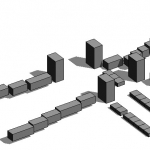 Federicaa Piraccini
Mer, 29/01/2025 - 12:04
Federicaa Piraccini
Mer, 29/01/2025 - 12:04
1- Creo una nuova famiglia del tipo "Metric Generic Model"

2- Traccio due piani di riferimento perpendicolari a quelli già dati usando il comando "Reference plane" in "Create"

3- Creo 3 nuovi parametri di tipo (Family Type>New Parameter>digito il nome>mi accerto che sono parametri di tipo>ok)

4- tramite il comando "Annotate>Aligned" misuro la quota tra i piani di riferimento originali e i piani tracciati nel punto 2 e blocco la quota chiudendo l'icona del lucchetto. Mi accerto che la quota funzioni. Clicco ora su uno dei due piani dati, poi sulla quota e nella tendina "label" collego la quota a uno dei parametri precentemente creati. Ho parametrizzato i piani di riferimento, ora modificando il valore dei parametri da "Family Type" i piani di spostano di conseguenza.



5- Tracciamo ora la base del nostro solido. Tramite "Create>Extrusion" disegnamo la figura e click sulla V verde per renderla un solido. Con il comando "Align", cliccando prima sul piano di riferimento, poi sul lato della figura e poi sul lucchetto, colleghiamo i lati della figura ai parametri.





6- Mi sposto ora nella vista laterlae e ripeto i punti 2, 4 e 5 per parametrizzare anche l'altezza del solido.




7-Ho ottenuto in questo modo un "Type". Nel momento in cui inserisco una famiglia di tipo nel progetto, sebbene io possa ripetere più volte quel tipo, al variare di un parametro questo varierà in tutti i tipi usati.


8- Diversamente se utilizzo un parametro condiviso ("shared Parameter") con l'impostazione "Instance", al variare del parametro cambia solo il modello selezionato. Su questa base mi creo una serie di Tipi e di Istanze necessarie per il mio progetto finale.

9- Per mettere insieme i miei Types,apro un nuovo progetto "file>new>prpject" e inserisco lefamiglie "Insert>load family". Trovate le mie famiglie nel "Project Browser" le tascino nel progetto e le dispongo. Attivo poi le ombre



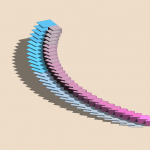 Raffaele Ianovici
Mer, 29/01/2025 - 00:32
Raffaele Ianovici
Mer, 29/01/2025 - 00:32
1) Creo delle famiglie e le posiziono in un progetto facendo una composizione come nella scorsa esercitazione


 2) Nel pannello view seleziono Filters e creo un filtro sui Generic Models selezionando Comments e contains dove scriverò il valore del filtro
2) Nel pannello view seleziono Filters e creo un filtro sui Generic Models selezionando Comments e contains dove scriverò il valore del filtro

 3) Nello stesso pannello seleziono Visibility/Graphics, seleziono Add e aggiungo il mio filtro, sotto la voce Patterns aggiungo il colore
3) Nello stesso pannello seleziono Visibility/Graphics, seleziono Add e aggiungo il mio filtro, sotto la voce Patterns aggiungo il colore




 4) Sotto la voce Schedules selezion Schedules/Quantities, importo i valori Famy, Type e Comments per poter aprire la tabella nella quale modificherò i colori dei singoli elementi
4) Sotto la voce Schedules selezion Schedules/Quantities, importo i valori Famy, Type e Comments per poter aprire la tabella nella quale modificherò i colori dei singoli elementi




5) Sotto la colonna Comments scriverò i valori dei colori da me scelti

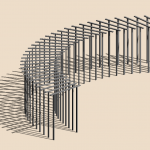 Raffaele Ianovici
Lun, 27/01/2025 - 21:48
Raffaele Ianovici
Lun, 27/01/2025 - 21:48
1) Creo una nuova famiglia di Revit in "Metric generic model"
2) Tramite il comando Reference Plane creo due piani di riferimento aggiuntivi

3) Dalla sezione Annotate creo una quota tra i due piani

 4) Tramite il comando Solid Extrusion creao un elemento nel modello
4) Tramite il comando Solid Extrusion creao un elemento nel modello

 7) Tramite il comando Allign allineo i lati del solido ai piani del modello, dopodichè li blocco con il lucchetto che appare sopra la linea dell'estrusione
7) Tramite il comando Allign allineo i lati del solido ai piani del modello, dopodichè li blocco con il lucchetto che appare sopra la linea dell'estrusione


 8) Ripeto lo stesso procedimento in prospetto
8) Ripeto lo stesso procedimento in prospetto




 9) Ora vado in Family Types e creo dei parametri di tipo di lunghezza spessore e altezza e gli attribuisco dei valori
9) Ora vado in Family Types e creo dei parametri di tipo di lunghezza spessore e altezza e gli attribuisco dei valori



 10) Nella sezione Label attribuisco i valori dei parametri alle rispettive quote
10) Nella sezione Label attribuisco i valori dei parametri alle rispettive quote
 11) Mi sono creato quiniìdi un elemento parametrico, ripeto lo stesso procedimento per crearne altri
11) Mi sono creato quiniìdi un elemento parametrico, ripeto lo stesso procedimento per crearne altri

 12) Apro un modello di progetto e inserisco tramite Load Family le famiglie create precedentemente, le troverò in Generic Models
12) Apro un modello di progetto e inserisco tramite Load Family le famiglie create precedentemente, le troverò in Generic Models


 13) Composizione
13) Composizione




